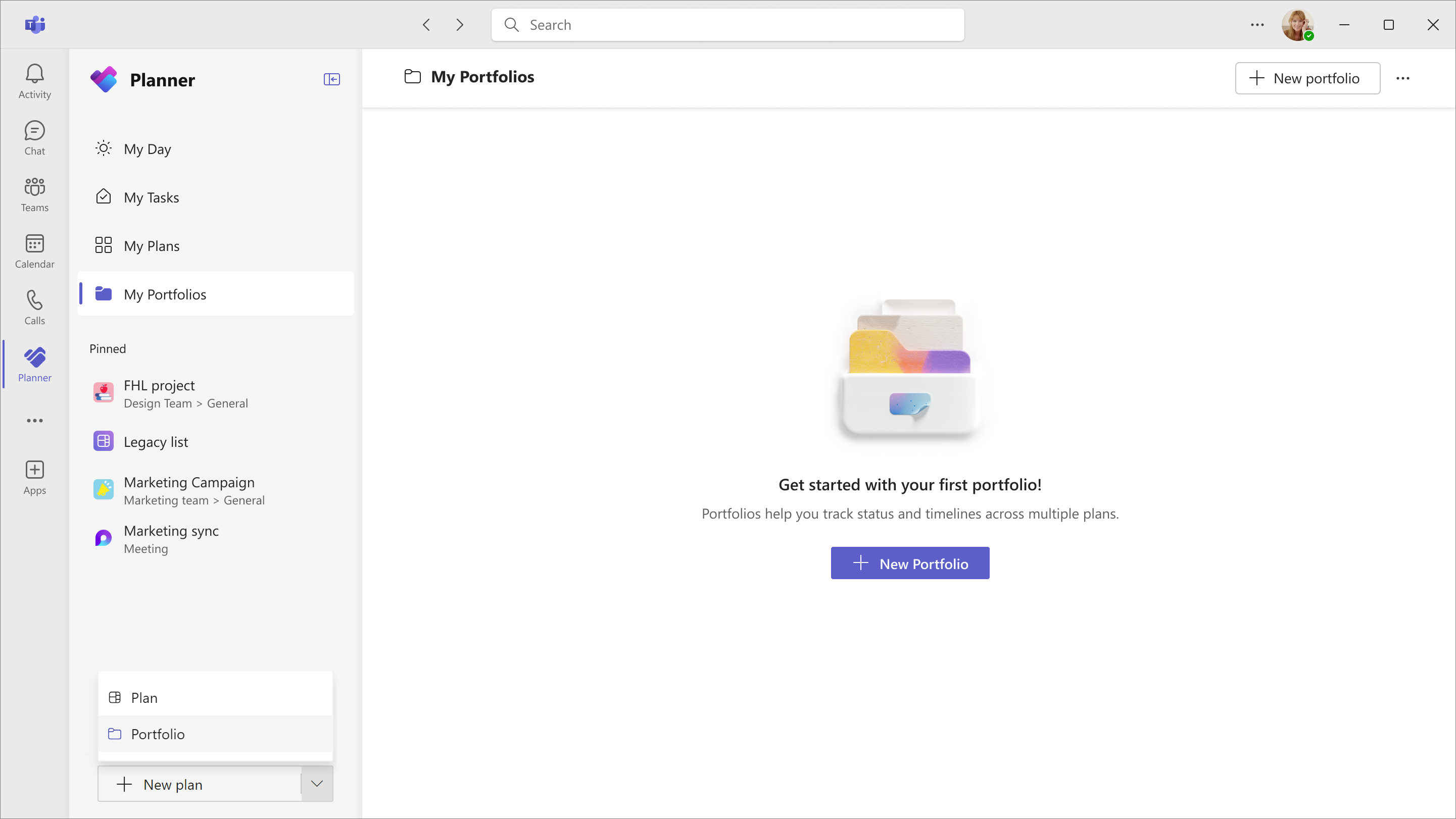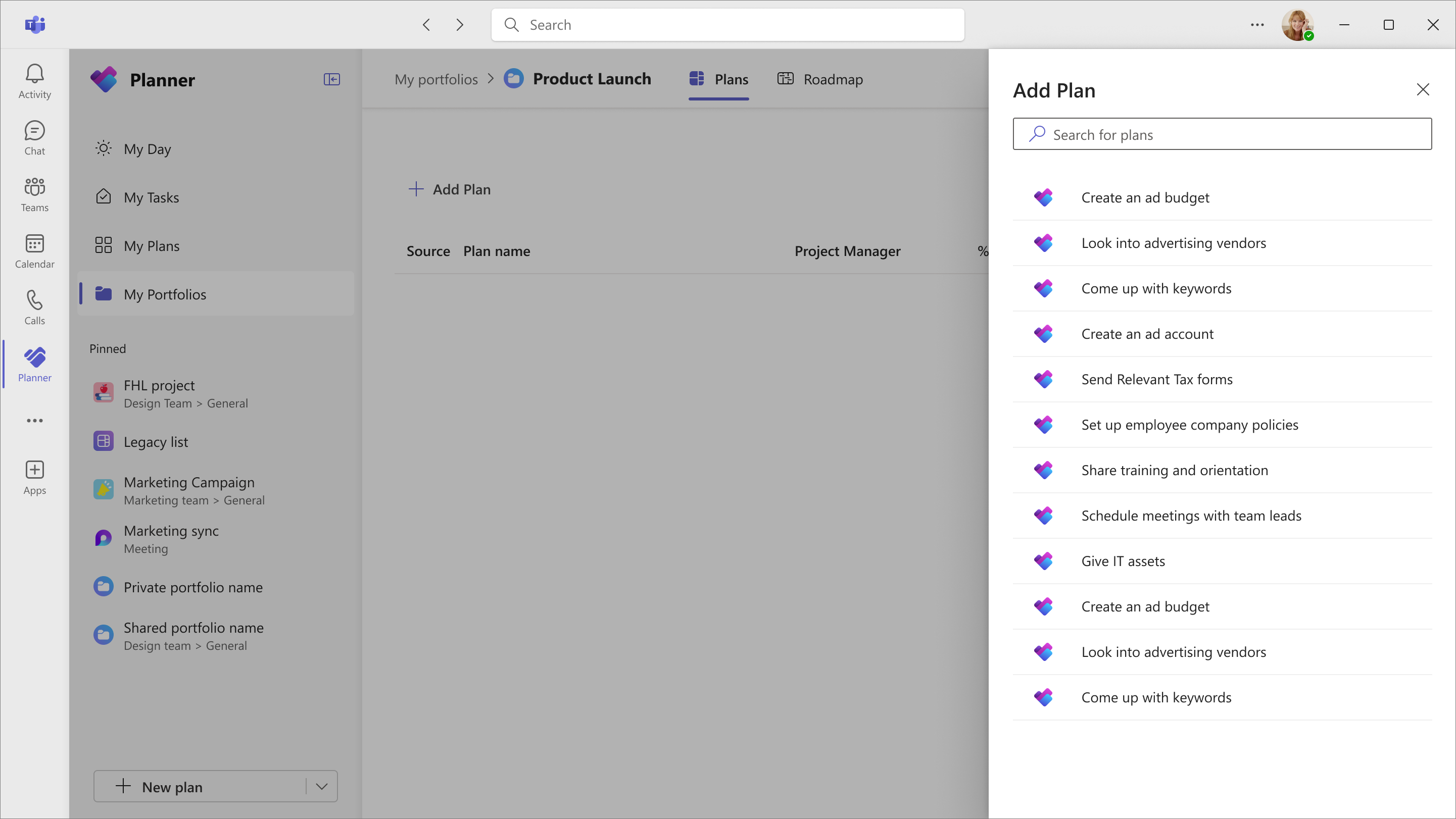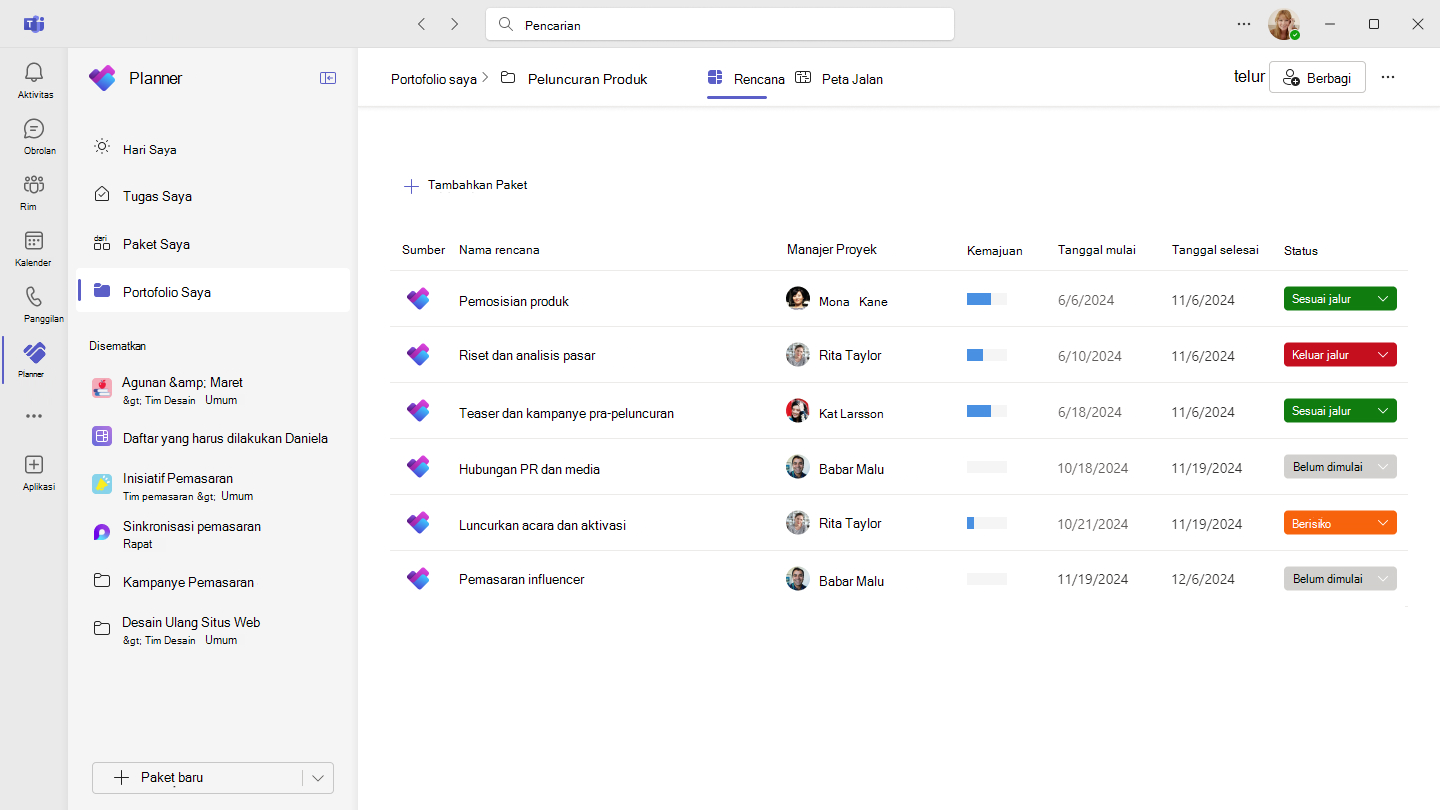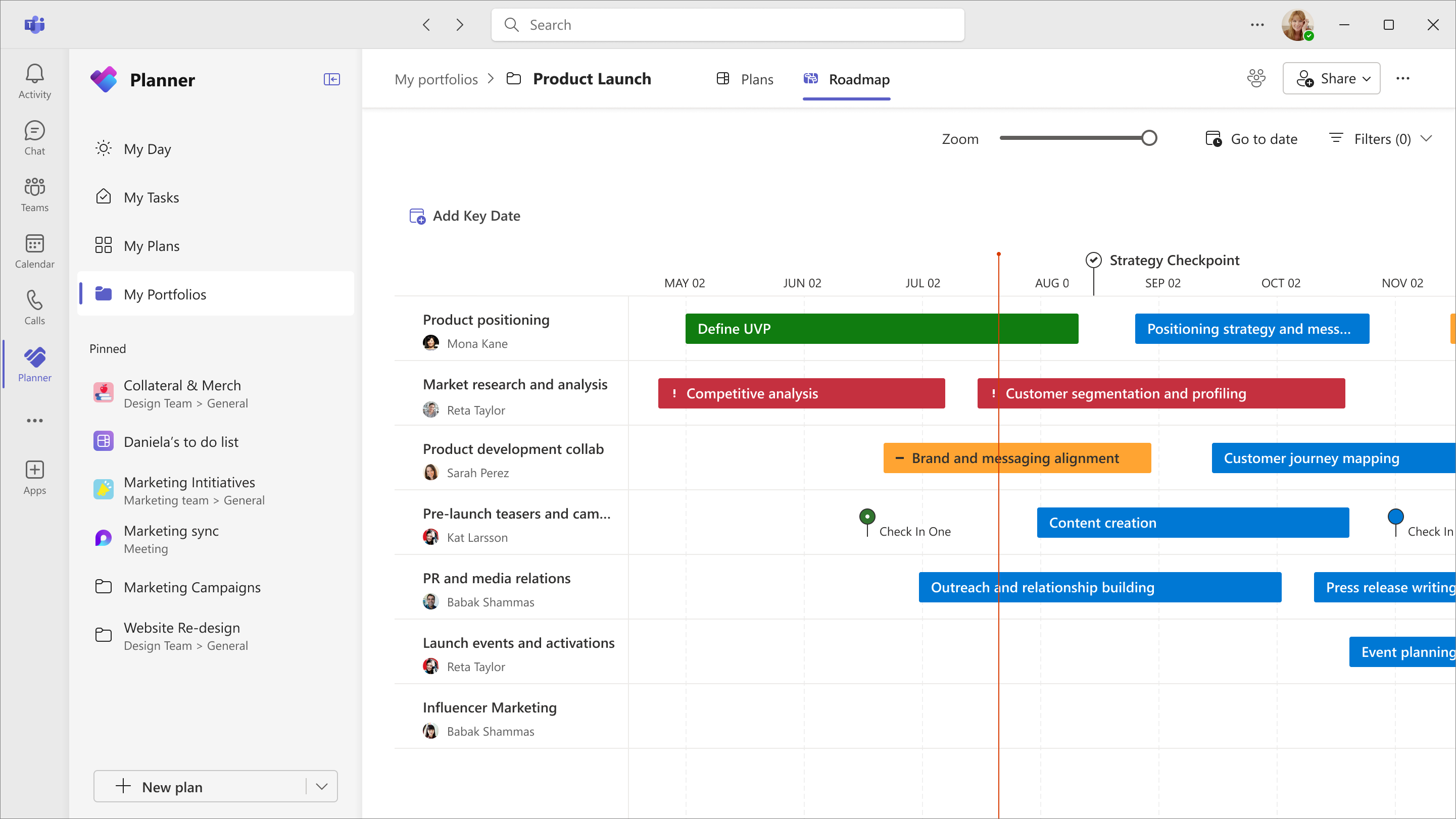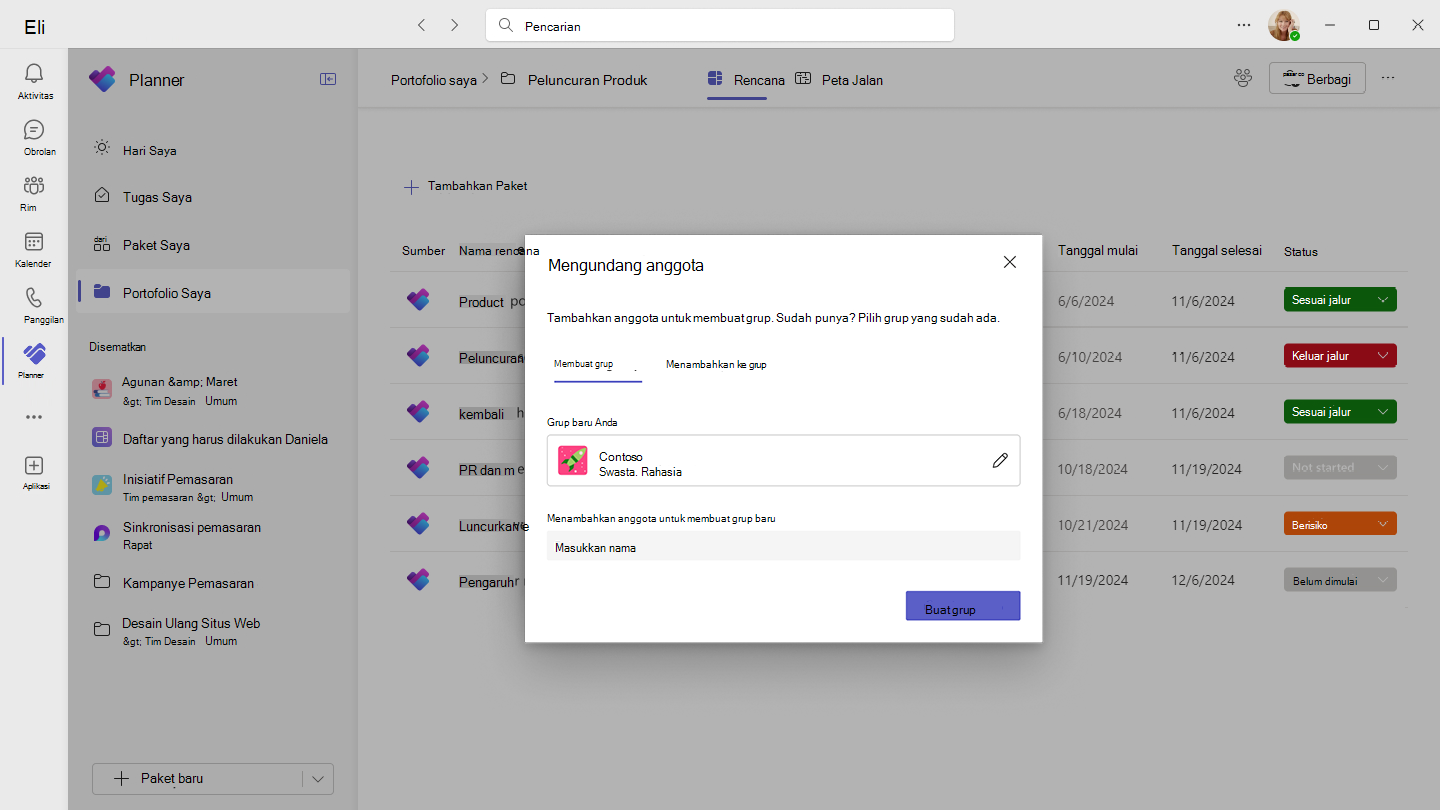Portofolio dalam Microsoft Planner menyediakan cara yang hebat untuk melacak hasil akhir kunci dan tonggak pencapaian di beberapa paket. Dengan portofolio dalam Planner, Anda bisa memantau detail rencana penting, seperti persentase selesai dan status, memberi Anda wawasan yang lebih mendalam tentang kemajuan proyek. Selain itu, karena portofolio disertakan langsung ke aplikasi Planner, Anda dapat mengelola tugas, rencana, dan portofolio dengan lancar di satu tempat, baik saat bekerja di Planner untuk web maupun di Microsoft Teams.
Untuk membantu Anda tetap terorganisir dan mengontrol rencana Anda dengan pengalaman manajemen proyek terpadu, panduan ini akan memandu Anda melalui cara:
Membuat portofolio di Planner
Untuk memulai, buka Planner di Teams atau buka planner.cloud.microsoft untuk mengakses Planner langsung dari browser Anda. Jika Anda memiliki lisensi Planner dan Project Paket 3 atur Planner dan Project Paket 5, Anda akan melihat tab Portofolio Saya di panel navigasi kiri, tepat di bawah Hari Saya, Tugas Saya, dan Paket Saya.
Lalu, ikuti langkah-langkah di bawah ini:
-
Pilih tab Portofolio Saya , lalu pilih tombol + Portofolio baru di sudut kanan atas.
-
Masukkan nama yang bermakna untuk portofolio Anda.
-
Jika Ingin berbagi portofolio dengan grup yang sudah ada, pilih grup yang sesuai dari menu menurun, lalu pilih Buat.
Tips: Atau, Anda dapat menggunakan menu menurun di samping tombol + Paket baru di bagian bawah panel navigasi kiri, lalu pilih Portofolio.
Setelah portofolio dibuat, Anda dapat mulai menambahkan rencana dan melacak kemajuan secara efisien.
Menambahkan paket ke portofolio
Untuk menambahkan paket ke portofolio Anda, gunakan langkah-langkah berikut:
-
Navigasikan ke tab Rencana dalam portofolio yang baru dibuat.
-
Pilih tombol + Tambahkan Paket untuk menampilkan daftar semua paket premium yang tersedia untuk Anda—termasuk paket yang telah Anda buat dan paket yang dibagikan dengan Anda.
-
Pilih nama paket yang ingin Anda tambahkan.
-
Pilih Sambungkan untuk menautkan paket ke portofolio Anda. Tindakan ini menyiapkan alur terjadwal agar data portofolio Anda tetap terkini.
Catatan: Portofolio memberi Anda tampilan terkonsolidasi dari semua rencana dan tugas premium Anda; paket dasar saat ini tidak didukung. Selain itu, menyambungkan ke proyek Azure DevOps (ADO) dan proyek Project Online tidak didukung.
Setelah rencana ditambahkan, atribut kunci akan ditampilkan, termasuk:
-
Manajer Proyek
-
Kemajuan (persentama selesai)
-
Tanggal mulai
-
Tanggal selesai
Bidang ini hanya ditampilkan dalam portofolio dan tidak dapat diedit. Namun, Anda dapat mengatur bidang Status secara manual untuk melacak kemajuan menggunakan opsi berikut: Tidak dimulai, On track, Berisiko, Tidak aktif, dan Tertutup.
Menyusun tampilan peta strategi
Jika Anda ingin menampilkan portofolio paket dan tugas terkaitnya sebagai garis waktu visual, pilih tab Peta strategi. Setiap paket yang telah Anda tambahkan ke portofolio akan muncul secara otomatis sebagai baris yang berbeda dalam tampilan peta strategi.
Jika anda sudah terbiasa dengan fitur Roadmap di Project untuk web, tampilan Roadmap di Planner berbagi banyak fitur yang sama atau serupa, seperti kemampuan untuk:
-
Menambahkan tugas ke peta strategi
-
Menambahkan tanggal kunci untuk melacak tonggak pencapaian
-
Memperbarui status tugas individual
-
Mengedit detail baris paket
-
Mengkustomisasi tampilan peta
Menambahkan tugas ke peta strategi
Untuk menambahkan tugas tertentu ke peta dan melacak tugas tersebut dalam rencana dengan lebih baik:
-
Pilih rencana, lalu pilih tombol Tambahkan item baris di header.
-
Di panel sisi Perbarui item , Anda akan melihat daftar semua tugas dalam rencana Anda. Pilih tugas yang ingin Anda lacak.
-
Pilih Perbarui untuk menambahkan tugas ini ke baris rencana terkait dalam peta strategi.
Menambahkan tanggal kunci untuk melacak tonggak pencapaian
Dalam tampilan Roadmap, Anda juga dapat menambahkan tanggal penting untuk membantu melacak tonggak penting. Untuk melakukannya, pilih Tambahkan tanggal kunci di header tab Peta, lalu masukkan detail yang relevan.
Memperbarui status tugas individual
Untuk memperbarui status tugas individual Anda secara manual:
-
Pilih fase tugas dalam tampilan peta jalan.
-
Edit detail fase dalam pop-up yang dihasilkan. Di sini, Anda dapat memilih dari opsi berikut: Tidak diatur, Sesuai rencana, Berisiko tinggi, dan Selesai.
Mengedit detail baris paket
Pilih nama rencana untuk memperbarui detail, seperti Nama rencana, Pemilik, dan Item baris. Anda juga akan melihat opsi untuk Merefresh data paket dan mengakses tautan Rencanakan.
Mengkustomisasi tampilan peta
Anda juga dapat mengkustomisasi tampilan peta strategi menggunakan opsi di sudut kanan atas tab Peta. Opsi ini mencakup:
-
Mengubah zoom garis waktu
-
Memfilter menurut pemilik
-
Melompat ke tanggal tertentu